

Remote Printer Driver gør det muligt at forberede det fulde udskriftsjob. Remote Printer Driver er tilgængelig i alle programmer til Microsoft Windows- og Apple Macintosh-operativsystemerne. Du bruger Remote Printer Driver til at sende dokumenter fra programmer, f.eks. Microsoft Office og Adobe Acrobat.
Vær opmærksom på, at der også er andre PRISMAsync steder, hvor du senere kan definere jobindstillinger. Derudover kan arbejdsgangsdefinitioner tilsidesætte de indstillinger, du har foretaget med Remote Printer Driver. (Valg af en arbejdsgangsprofil)
Printerens og dens efterbehandlingsudstyr bestemmer, hvilke indstillinger der er tilgængelige i Remote Printer Driver. Nedenfor kan du finde en oversigt over funktionerne. Onlinehjælpen til Remote Printer Driver indeholder også detaljerede oplysninger om de tilgængelige funktioner. Download Remote Printer Driver fra Settings Editor. Placering: .
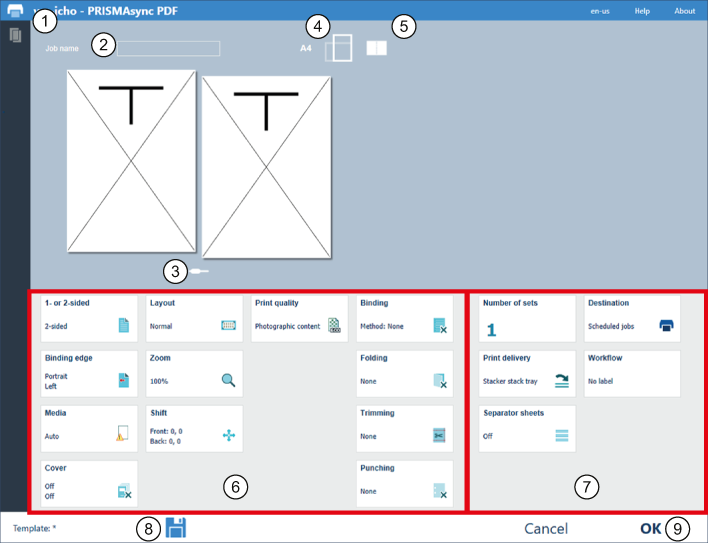 Funktioner i PRISMAsync Remote Printer Driver
Funktioner i PRISMAsync Remote Printer Driver|
|
Jobindstilling eller jobikon |
Beskrivelse |
|---|---|---|
|
1 |
Printerkonfiguration |
Klik på printerikonet for at få vist printerens indstillinger for færdiggørelse. Når printeren ikke er tilgængelig til udskrivning, er printerikonet rødt. Når du ser et rødt udråbstegn i dette område, er printeren stoppet. Klik på mærket for at se, hvorfor printeren er stoppet. |
|
Tilgængelige medier |
Klik på medieikonet for at kontrollere, hvilke medier der i øjeblikket er tildelt i printerens tilgængelige papirbakker. |
|
|
2 |
Jobnavn |
Når du ændrer jobbets standardnavn, kan operatøren nemt identificere jobbet på PRISMAsync-printeren. (Maks. 100 tegn) |
|
3 |
Skyder |
Brug skyderen til at gennemse dokumentsiderne. |
|
4 |
Dokumentstørrelse og papirretning |
Dokumentets størrelse og retning hentes fra programmet. |
|
5 |
Dokumentvisning eller arkvisning |
Vælg i hvilken visning, du vil have vist layoutet af dokumentet med de aktuelle indstillinger. |
|
6 |
Jobindstillinger |
Jobindstillingerne henviser til indstillingerne af layout, farve/sort-hvid og færdiggørelse. |
|
7 |
Jobproduktionsindstillinger |
Jobproduktionsindstillingerne omfatter flere indstillinger: antallet af sæt, brugen af separatorsæt, placeringen jobbet i kontrolpanelet, den krævede outputbakke. Etiketvalgmuligheder giver mulighed for et ekstra id-felt. |
|
8 |
Jobskabelon |
Klik på ikonet for at gemme de aktuelle jobindstillinger til brug igen senere. Det er også muligt at åbne eller slette en eksisterende skabelon. |
|
9 |
Send job til printer |
Klik på [OK] for at sende jobbet med de valgte indstillinger til printeren. |